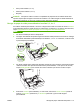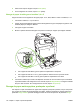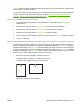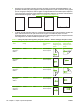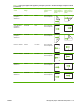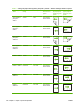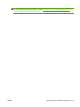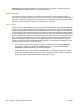HP Color LaserJet CM6040 / CM6030 MFP Series User's Guide
5. Seleccioneu el tipus de paper i toqueu Save (Desa).
6. Si la configuració és correcta, toqueu Save (Desa).
Càrrega de paper de mida gran a la safata 3, 4 o 5
Seguiu les instruccions següents si carregueu paper 11x17, RA3, SRA3 o 12x18 a la safata 3, 4 o 5.
1. Feu lliscar la safata 3, 4 o 5 per obrir-la.
2. Ajusteu la guia d'amplada del paper prement la llengüeta de la guia i desplaçant la guia fins a la
mida del paper que estigueu utilitzant.
3. Carregueu el paper a la safata.
4. Moveu la palanca de fixació del paper a la posició correcta per al paper que estigueu utilitzant.
●
Per al paper de mida SRA3, gireu la palanca completament a l'esquerra.
●
Per al paper de mida A3 o 11x17, gireu la palanca i baixeu-la fins a la posició central.
●
Per al paper de mida RA3 o 12x18, gireu la palanca completament a la dreta.
5. Feu lliscar la safata cap a l'interior del dispositiu. El tauler de control mostra el tipus i la mida del
suport de la safata. Si la configuració no és correcta, toqueu Modify (Modifica) i configureu la safata
al tipus i mida correctes. Si la configuració és correcta, toqueu OK (D'acord).
Càrrega de paper amb capçalera, preimprès o perforat
Per imprimir o copiar correctament en paper amb capçalera, preimprès o perforat, cal que comproveu
que el paper es carrega de forma adequada a la safata. També és possible que hagueu d'ajustar el
paràmetre Image Rotation (Rotació d'imatge) al tauler de control del producte. El paràmetre Image
116 Capítol 7 Paper i suports d'impressió CAWW